如今手机已经成为我们生活不可或缺的一部分,而随着鸿蒙操作系统的不断普及,越来越多的人开始使用鸿蒙手机。但是许多人却不知道如何将电脑连接鸿蒙手机,或者如何在两者之间互传文件。那么今天我们就来聊一聊,电脑怎么访问鸿蒙手机,以及鸿蒙手机与电脑如何连接互传文件。
鸿蒙手机与电脑如何连接互传文件
具体方法:
1.
点击更多连接
打开手机设置设置界面,点击更多连接选项。
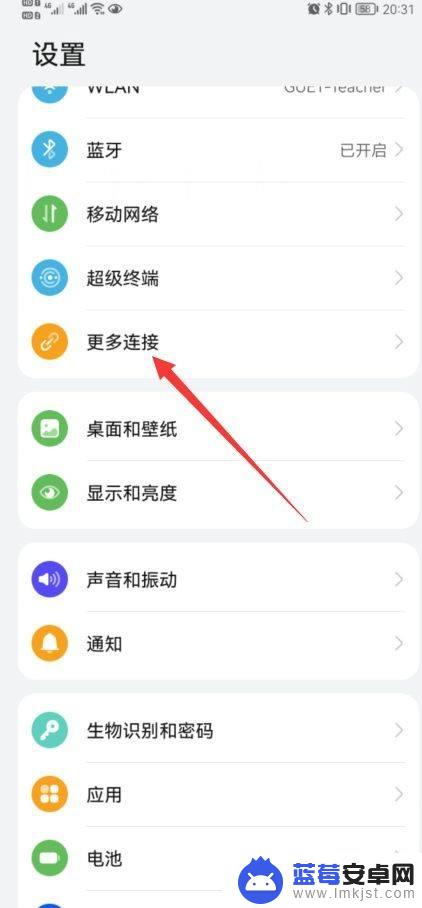
2.
点击华为分享
进入更多连接界面,点击选择华为分享选项。
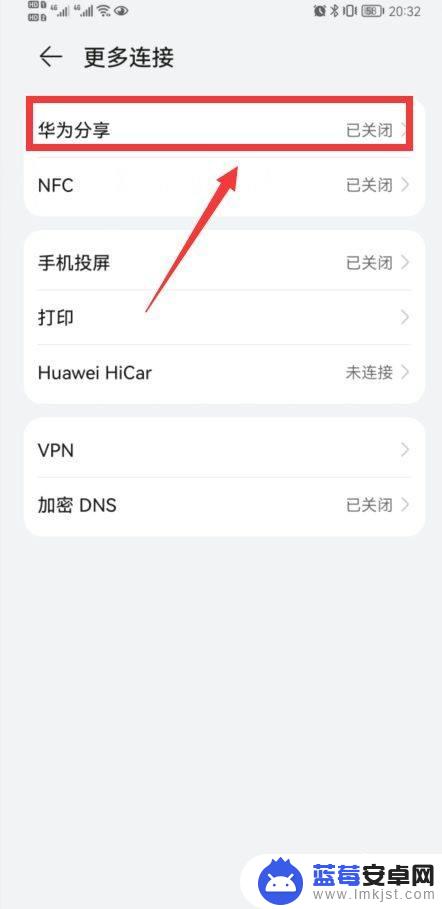
3.
开启华为分享
进入华为分享界面,点击开启华为分享功能。
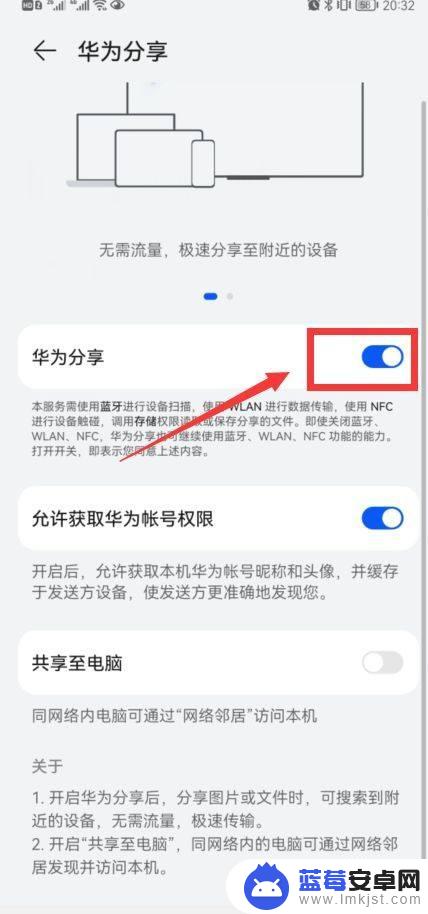
4.
点击共享至电脑
开启华为分享功能后,点击共享至电脑选项。
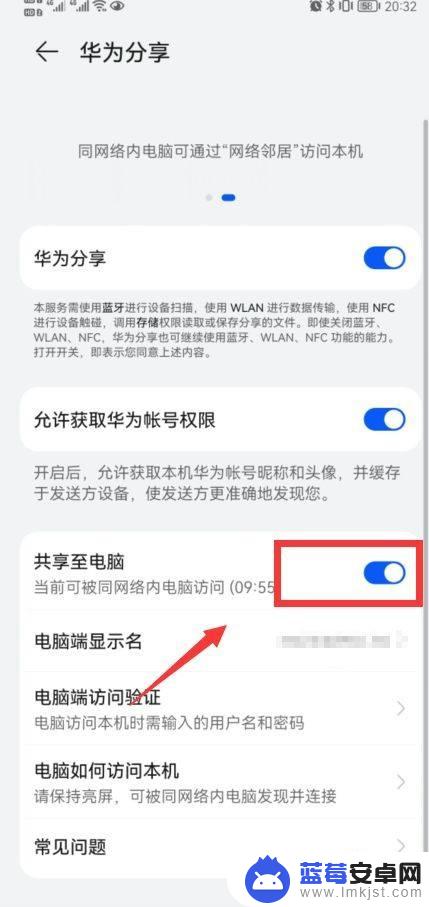
5.
连接电脑
在弹出的页面中点击开启,输入密码。即可连接电脑。
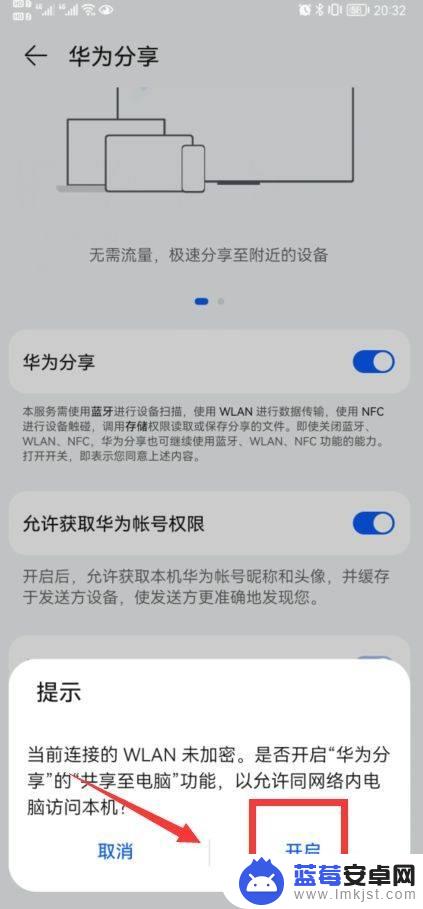
综上所述,鸿蒙手机与电脑之间的连接和文件传输可以通过多种方式实现,用户可以根据自己的需求和设备情况进行选择。随着鸿蒙生态的不断完善和普及,相信未来将有更多便捷的方式让我们实现跨设备的互联互通。









